centos7安装docker容器的超详细步骤记录
目录
- 环境要求:
- 步骤如下:
- 一、删除之前安装的docker(若之前未安装过,此步骤省略…)
- 二、虚拟机联网,安装yum工具
- 三、设置docker镜像源
- 四、安装docker(网速慢的需要等会)
- 五、启动docker前准备**
- 六、启动docker
- 总结
环境要求:
centos7.0以上版本(docker支持最低版本)
步骤如下:
一、删除之前安装的docker(若之前未安装过,此步骤省略…)
进入centos根目录执行以下命令(\ 是linux系统种命令换行符,如果命令过长,可以用\来换行)
yum remove docker \ docker-client \ docker-client-latest \ docker- common \ docker-latest \ docker-latest-logrotate \ docker-logrotate \ docker-sqlinux \ docker-engine-selinux \ docker-engine \ docker-ce
二、虚拟机联网,安装yum工具
执行以下命令
yum install -y yum-utils \ devi ce-mapper-pers istent-data \ 1vm2 --ski p- broken
三、设置docker镜像源
执行以下命令
yum-config-manager \ --add-repo \ https://mirrors.aliyun.com/docker-ce/1inux/centos/docker-ce.repo sed -i 's/download.docker.com/mirrors.aliyun.com\/docker-ce/g' /etc/yum.repos.d/docker-ce.repo yum makecache fast
四、安装docker(网速慢的需要等会)
yum install -y docker-ce
**

**
五、启动docker前准备**
(docker应用需要用到各种端口,逐一设置比较麻烦,建议直接关闭防火墙) 重要的事请说三遍:启动docker前,一定要关闭防火墙、启动docker前,一定要关闭防火墙、启动docker前,一定要关闭防火墙(关闭前可通过查看查看防火墙状态来检验是否关闭)
#关闭 systemctl stop firewalld #禁止开机启动防火墙 systemctl disable firewalld
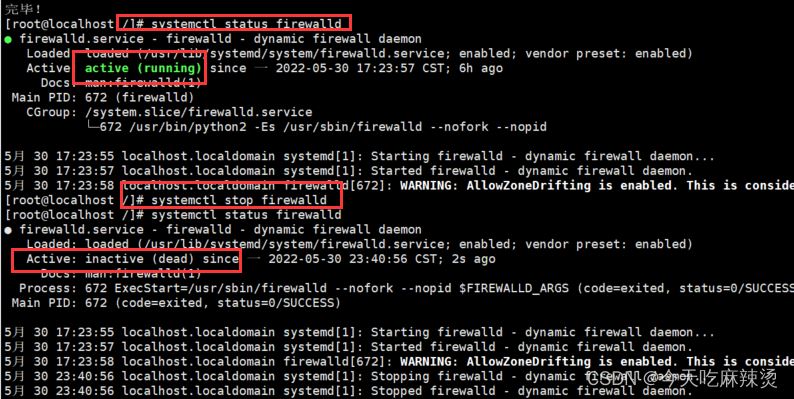
六、启动docker
systemctl start docker

查看是否启动成功有多种方法
(1)查看状态:systemctl status docker

(2)查看docker 版本

*七、动完先不用急着使用docker,先应该进行docker镜像加速,docker官方镜像仓库网速较差,设置国内镜像,首选阿里云参考阿里云的镜像加速文档: https://cr.console.aliyun.com/cn-hangzhou/instances/mirrors 我们这里选择centOS(如下图,执行图片中命令即可)

总结
到此这篇关于centos7安装docker容器的文章就介绍到这了,更多相关centos7安装docker容器内容请搜索我们以前的文章或继续浏览下面的相关文章希望大家以后多多支持我们!
相关推荐
-
详解centos7 docker1.12安装私有仓库
1.安装docker:我用的是centos7 操作系统 3.10,虽然可以直接yum install docker 但安装的docker1.10 稳定版,生产环境要用1.12的所以需要配置下yum源. 操作步骤: 1. 配置yum源 touch /etc/yum.repos.d/docker.repo 输入如下 [dockerrepo] name=Docker Repository baseurl=https://yum.dockerproject.org/repo/main/centos/7/
-
CentOS7下Docker的安装教程
Docker简介 Docker 是一个开源的应用容器引擎,让开发者可以打包他们的应用以及依赖包到一个可移植的容器中,然后发布到任何流行的 Linux 机器上,也可以实现虚拟化.容器是完全使用沙箱机制,相互之间不会有任何接口.Docker 使用客户端-服务器 (C/S) 架构模式,使用远程API来管理和创建Docker容器.Docker 容器通过 Docker 镜像来创建.容器与镜像的关系类似于面向对象编程中的对象与类.官网地址:http://www.docker.com/ Docker安装 系统
-
centOS7安装docker的详细步骤
centOS 7如何安装docker?本文给出详细的步骤. 首先准备一台linux系统. Docker需要一个64位系统的系统,内核的版本必须大于3.10,可以用命令来检查是否满足要求: 满足条件后,下面开始正式安装步骤: 1.更新yum: sudo yum update 更新过程中有提示,输入"y": 2.更新完成,执行docker安装脚本: curl -sSL https://get.docker.com/ | sh 3.启动docker服务: 4.测试docker安装是否完成:
-
CentOS7安装使用Docker的步骤
安装 Docker 官方为了简化安装流程,提供了一套安装脚本,CentOS 系统上可以使用这套脚本安装: curl -sSL https://get.docker.com/ | sh 执行这个命令后,脚本就会自动的将一切准备工作做好,并且把 Docker 安装在系统中. 不过,由于伟大的墙的原因,在国内使用这个脚本可能会出现某些下载出现错误的情况.国内的一些云服务商提供了这个脚本的修改版本,使其使用国内的 Docker 软件源镜像安装,这样就避免了墙的干扰. 阿里云安装脚本 复制代码 代码如下:
-
CentOS7.3中Docker的安装教程
一.简介 Docker 是一个开源的应用容器引擎,基于Go语言并遵从Apache2.0协议开源. Docker 可以让开发者打包他们的应用以及依赖包到一个轻量级.可移植的容器中,然后发布到任何流行的 Linux 机器上,也可以实现虚拟化. 容器是完全使用沙箱机制,相互之间不会有任何接口(类似 iPhone 的 app),更重要的是容器性能开销极低. 本教程适合阅读人员:运维工程师.后端开发人员,通过本教程可以一步一步了解Docker的使用. 二.Docker的应用场景 1. Web 应用的自动化
-
在Centos7中安装Docker1.12的详细教程
在Centos7中如果直接使用yum install Docker安装的话,Docker的版本是1.9这个版本的. 在1.12这个版本里面又新增加了很多特性,如:完善了network.增加了swarm等,本篇文章将讲述如何在Centos7操作系统中安装1.12版本的Docker服务. 安装wget工具 yum install -y wget 说明:因为要下载yum源,所以需要先安装wget下载工具. 更新yum源 cd /etc/yum.repos.d wget http://mirrors.1
-
CentOS7虚拟机安装并配置docker套件
CentOS7比ubuntu的一键式安装要稍微复杂一些, 有些小伙伴按照下一步, 下一步的套路安装完成, 发现没有图像化界面, 在纯粹的命令行里面, 很多小伙伴是不适应的, 这里我把centos7在vmware里面的安装过程记录一下, 没有centos7安装经验的小伙伴可以参考一下 1. 打开vmware, 创建虚拟机, 选择光盘, 下一步 2. 选择传统BIOS 3.自定设置 4.选择存储虚拟机的位置,存储 5. 自定义内存为2G, 磁盘为40GB 6. 开机,选择install CentOS
-
Centos7安装docker compse踩过的坑及解决方法
一.安装方式 1.官方安装方式 sudo curl -L https://github.com/docker/compose/releases/download/1.18.0/docker-compose-`uname -s`-`uname -m` -o /usr/local/bin/docker-compose sudo chmod +x /usr/local/bin/docker-compose 给docker-compose执行权限 docker-compose --version 测试安
-
centos7 安装docker步骤详细介绍
centos7 安装docker 一.官网安装指南地址https://docs.docker.com/engine/installation/linux/centos/ 二.查看内核版本 [root@localhost ~]# uname -r 3.10.0-327.el7.x86_64 [root@localhost ~]# 三.添加yum源 $ sudo tee /etc/yum.repos.d/docker.repo <<-'EOF' [dockerrepo] name=Docker R
-
centos7安装docker容器的超详细步骤记录
目录 环境要求: 步骤如下: 一.删除之前安装的docker(若之前未安装过,此步骤省略…) 二.虚拟机联网,安装yum工具 三.设置docker镜像源 四.安装docker(网速慢的需要等会) 五.启动docker前准备** 六.启动docker 总结 环境要求: centos7.0以上版本(docker支持最低版本) 步骤如下: 一.删除之前安装的docker(若之前未安装过,此步骤省略…) 进入centos根目录执行以下命令(\ 是linux系统种命令换行符,如果命令过长,可以用\来换行)
-
在centos7安装zabbix3.0的超详细步骤记录
前言 最近公司部分业务迁移机房,为了更方便的监控管理主机资源,决定上线zabbix监控平台.本文主要给大家介绍了关于centos7安装zabbix3.0的相关步骤,下面话不多说了,来一起看看详细的介绍吧 为什么要监控 在需要的时刻,提前提醒我们服务器出问题了 当出问题之后,可以找到问题的根源 网站/服务器 的可用性 安装前准备 1.0 系统时间同步在crontab中添加 #crontab -l 00 00 * * * /usr/sbin/ntpdate -u x.x.x.x #选择ntp服务器
-
Docker安装mysql超详细步骤记录
查看需要安装的镜像版本 dockerHub官网地址 1.搜索mysql 2.点击标签 3.点击Tags,查看想要的版本号 在安装好docker的linux中执行命令 拉取mysql最新版本 docker pull mysql 拉取mysql指定版本 docker pull mysql:5.7 拉取结束后,查看本地是否存在 docker images 运行mysql docker run -d -p 3306:3306 --name mysql -v /mysqldata/mysql/log:/v
-
彻底卸载VMware虚拟机的超详细步骤记录
目录 一. 在卸载VMware虚拟机之前,要先把与VMware相关的服务和进程终止 二. 开始卸载VMware虚拟机 三. 清理VMware虚拟机在注册表中的信息和遗留在电脑的文件 总结 一. 在卸载VMware虚拟机之前,要先把与VMware相关的服务和进程终止 1. 在windows中按下[Windows键],搜索[服务]设置,然后打开: 2. 找到以VM打头命名的服务,然后右键停止这些服务: 3. 在windows中使用[Crtl+Shift+Esc]打开任务管理器,并找到以VM打头命名的
-
Pycharm安装第三方库的超详细步骤
目录 一.在Pycharm中直接安装第三方库 二.通过cmd来安装库 三.其他 补充:pycharm安装第三方库失败的解决办法 方式一:pycharm里换源. 方式二:命令行直接更新目标库 总结 在安装库的时候,一定要特别注意包之间的依赖性 一.在Pycharm中直接安装第三方库 1.打开Pycharm,点击左上角的File,点击Settings…,如下图所示 2.进入如下图所示界面,点击右上角的+号 3.搜索想要安装的库,点击安装即可,如下图所示 二.通过cmd来安装库 1.首先在网站http
-
Intellij IDEA创建web项目的超详细步骤记录
目录 一.介绍 二.Idea创建web项目 三.总结 一.介绍 接触Java 有些年头了,相信大家已经忘记了怎么创建一个不使用构建工具和任何Java Web框架的原始Java Web项目.最近接触一个老项目,就是使用很原始的方式搭建的,虽然使用了Spring的技术,但是没有使用构建工具,手工管理庞大的依赖Java 类库,而且还是Eclipse项目,习惯了IDEA,不想再用回Eclipse,而且对比把一个不使用构建工具创建的项目改成使用构建工具的项目工作量和带来的效益 ,决定还是先不要使用构建工具
-
JDK下载与安装超详细步骤大全
目录 开发环境-JDK安装 1. 下载地址 2. 安装JDK 3. 配置系统环境 总结 开发环境-JDK安装 无论在我们开始学习Java或者入职第一天安装环境,这个你都是必备滴!下面是下载和安装JDK的教程: 1. 下载地址 这里默认采用比较流行的jdk版本jdk1.8. https://www.oracle.com/java/technologies/javase/javase-jdk8-downloads.html 打开链接,进入该页面: 往下拉,根据你的电脑系统来进行对应的版本进行选择:
-
windows安装MySQL到D盘的超详细步骤
目录 步骤 1.下载MySQL 2.在非c盘创建文件夹 3.双击刚刚下载的内容 重点来了!如何转到别的盘的重点! 端口号没必要变,如果你变了,请记住! 重要!设置自己的账户和密码.我这里账户和密码使用的都是‘root’ 配置MySQL的环境变量 总结 步骤 1.下载MySQL 首先,打开 MySQL 官网,找到 Community 版的下载.选择 Community 是因为该版本免费而且是一般使用的版本. MySQL 下载处的最终网址:MySQL :: Download MySQL Instal
-
window10下node使用管理神器NVM安装配置超详细步骤
目录 前言 一.什么是nvm? 二.nvm下载安装配置 1.下载 2.nvm解压安装 3.检查环境变量 4.确认安装成功 5.设置和安装node 5.1 设置淘宝镜像 5.2 安装node指定版本并使用 5.3 指定全局安装路径和缓存路径 总结建议 前言 node版本持续更新,一些node的新特性只有在node的较高版本中才可以使用.但是如果将node版本切换到较高版本,就会导致对现有项目的一些依赖造成环境不兼容.所以,需要一个工具对node版本进行管理,允许开发环境同时存在多个node版本,开
随机推荐
- java精度计算代码 java指定精确小数位
- JSON.parse()和JSON.stringify()使用介绍
- javascript对象的property和prototype是这样一种关系
- VBS教程:运算符-除运算符 (/)
- JAVA获取文件绝对路径的方法
- 2种简单的js倒计时方式
- JS将制定内容复制到剪切板示例代码
- PHP实现根据密码长度显示安全条
- php使用post数组的键值创建同名变量并赋值的方法
- PHP可变函数的使用详解
- linux FTP命令详解
- JavaScript编制留言簿程序代码第1/3页
- JavaScript中的一些定位属性[图解]
- 初学者Android studio安装图文详解
- JS 实现 ajax 异步浏览器兼容问题
- jQuery动画_动力节点节点Java学院整理
- Android应用中制作选中后图标变大浮动效果的代码分享
- Six6免费空间,6G容量,无限月流量
- Opencv+Python实现图像运动模糊和高斯模糊的示例
- 详解React中合并单元格的正确写法

